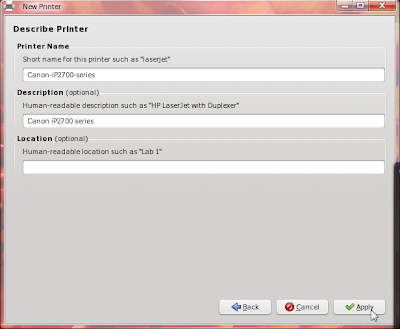Bagi pengguna Windows XP mungkin sudah sering komputernya di Repair Install, yakni di Install ulang namun program dan aplikasi yang sudah terinstall tidak hilang, hanya system nya aja yang diperbaiki alias dikembalikan ke awal, istilahnya system akan di replace. Hal seperti ini biasanya dapat dilakukan jika system mengalami kerusakan tidak begitu parah dan bukan karna virus, mungkin karna kesalahan setting atau configurasi saja, sehingga system mengalami crash karna ada file system yang corrupt. Nah,,, di PCLinuxOS cara seperti itu bisa Anda pakai, manakala anda sedang mengoprek PCLinuxOS anda, setting sana sini, configurasi yang aneh - aneh dan tiba - tiba system Anda mengalami crash (system terhenti ga mau kerja/hang) di restart bolak balik tetap sama aja, iya klu Anda sudah punya backup sih gampang tinggal install backup yang telah ada, klu blum punya...?? padahal sudah banyak aplikasi dan software yang terinstall didalamnya. Mau instal ulang (inul)..? wah bisa gawat nih harus install aplikasi dan software dari awal lagi akan makan waktu lama deh, mana kerjaan numpuk lagi,, wah.. wah,,, gawat bener deh,,,. Tapi Anda jangan khawatir dulu masih ada solusinya kok,, sya kasih tau caranya Repair Install PCLinuxOS, yakni install ulang PCLinuxOS tanpa kehilangan aplikasi/software yang sudah ter-install, silahkan simak langkah - langkahnya:
1. Jalankan install PCLinuxOS seperti biasanya
2. Setelah tiba pada pembuatan partisi pilih Custom Disk Partitioning, kemudian klik Next perhatikan gambar
3. Selanjutnya klik partisi root (/) yakni partisi tempat Anda meng-install PCLinuxOS. Lihat gambar!
4. Langkah selanjutnya klik tombol Mount Point
5. Kemudian klik
OK
6. Kemudian klik
Done
7. Setelah anda meng-klik Done maka akan muncul jendela "Choose the partitions you want to format". Hilangkan tanda centang (uncheck) pada checkbox yang ada dibawahnya, Kemudian klik Next. Perhatikan gambar
7. Kemudian lanjutkan instalasi seperti biasanya hingga selesai. buat user password Anda seperti biasa dan buat User Anda dengan nama yang sama
Setelah selesai silakan anda login ke user Anda, maka Anda akan tetap mendapati aplikasi/software yang telah Anda install sebelumnya dan juga setting desktop yang telah Anda setting sebelumnya, juga file dan folder yang telah Anda buat masih tetap ada,, cuma Comfigurasi Hardware yang kembali ke awal, dan anda kudu menconfigurasi ulang, misalnya resolusi layar, sedangkan modem printer yang saya alami tidak perlu di atur lagi
Semoga bermanfaat, dan tetap semangat,,,,!!
By, Patmin Puja Kesuma